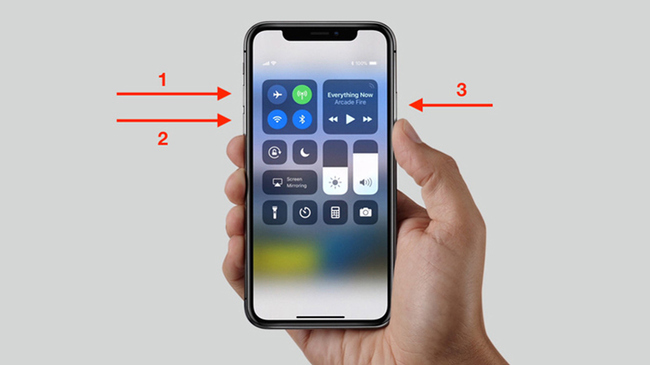Top 4 cách tắt nguồn iPhone12 nhanh chóng khi có sự cố
4 cách tắt nguồn nhanh cho điện thoại iPhone 12 giúp bạn khắc phục các sự cố có thể gặp phải khi sử dụng lâu ngày. Cho đến hiện nay, iPhone 12 vẫn đang là dòng điện thoại thông minh được nhiều người đánh giá cao về chức năng cũng như thiết kế. Nhưng sau thời gian dài sử dụng thiết bị, khó tránh khỏi việc điện thoại bất ngờ gặp sự cố mà bạn không biết phải làm sao. Điển hình như việc tắt nguồn nhanh chóng cũng khiến bạn lúng túng. Chính vì thế, để tháo gỡ những vấn đề này, Quốc Việt Apple mách ngay top 4 cách tắt nguồn điện thoại iPhone 12 nhanh chóng sau đây.
Top 1. Sử dụng nút chức năng để tắt nguồn iPhone 12
Tắt nguồn bằng phím tắt chức năng là điều đơn giản đầu tiên bạn có thể làm khi thiết bị gặp 1 sự cố nào đó. Các bước hiện siêu dễ dàng:
- Bước 1: Ấn và giữ nút âm lượng và nút nguồn bên trái điện thoại khoảng 2 3 giây. Bạn có thể ấn giữ phím tăng hoặc giảm âm lượng đều được.
- Bước 2: Màn hình sẽ xuất hiện “Slide to Power Off”, bạn trượt thanh kéo sang phải là điện thoại có thể tắt nguồn ngay.
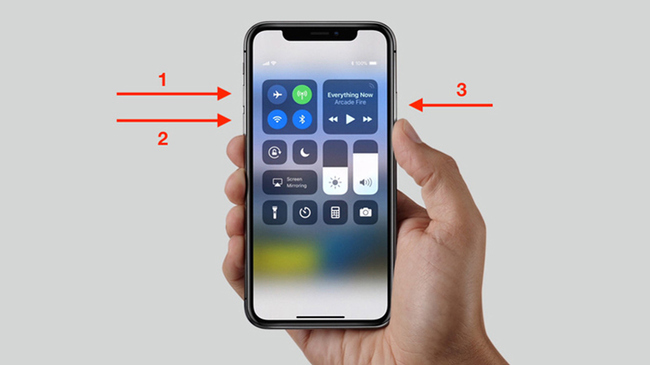
Top 2. Tắt nguồn iPhone 12 mà không cần phím cứng chức năng
Trong trường hợp bạn thao tác nhưng các phím âm lượng bị kẹt hoặc không tắt nguồn thành công. Bạn có thể tắt mà không cần dùng các phím đó như sau:
- Bước 1: Mở phần Cài đặt của điện thoại lên và chọn mục Cài đặt chung. Kéo cuộn về phía cuối màn hình, khi đó bạn sẽ thấy tính năng “Tắt máy”. Bạn ấn chọn vào mục này là được.
- Bước 2: Màn hình sẽ hiển thị thanh Slide to Power Off, bạn kéo thanh trượt về bên phải là điện thoại sẽ tắt nguồn ngay lập tức.
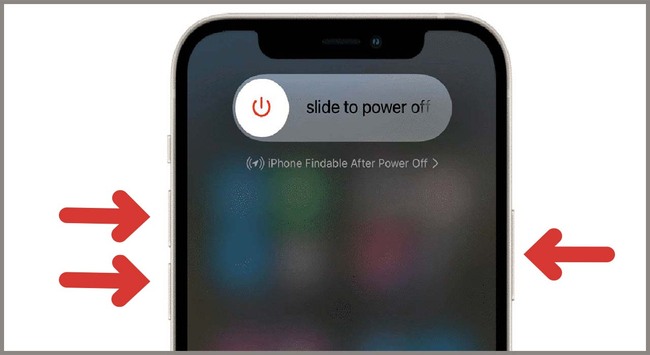
Top 3. Cách tắt nguồn iPhone 12 nhờ sử dụng công cụ AssistiveTouch
Bên cạnh 2 cách nêu trên, bạn còn có thể sử dụng công cụ AssistiveTouch để tắt nguồn iPhone 12. Đây là công cụ được cập nhật trên iPhone 12 Pro Max và nhóm các phân khúc khác của iPhone 12. Nhờ vậy người dùng dòng điện thoại này có thể tắt nguồn mà không cần dùng đến phím tắt chức năng.
Để sử dụng công cụ này, bạn có thể thực hiện theo các bước sau:
- Bước 1: Mở Cài đặt trên điện thoại và chọn vào Cài đặt chung. Tiếp đến bạn ấn chọn Trợ Năng và chọn vào ứng dụng AssistiveTouch để khởi động tính năng này lên.
- Bước 2: Phím AssistiveTouch khi đó sẽ nổi lên trên màn hình. Bạn sẽ chọn vào nút đó và chọn vào mục Thiết bị. Tiếp theo bạn ấn và giữ biểu tượng Khóa màn hình.
- Bước 3: Ấn giữ biểu tượng khóa màn hình cho đến khi màn hình hiển thị thanh Slide to Power Off là được. Cuối cùng bạn kéo trượt thanh này sang phải là điện thoại sẽ tắt nguồn.
Top 4. Sử dụng ứng dụng từ bên thứ 3 để tắt nguồn iPhone 12
Trong top 4 cách tắt nguồn điện thoại iPhone 12 khi gặp sự cố bất ngờ, bạn có thể sử dụng thêm 1 ứng dụng trung gian. Nhưng để thực hiện được, bạn cần tải và cài đặt sẵn những phần mềm này trong máy.
Một số app có thể hỗ trợ điện thoại tắt nguồn nhanh như: iTools, TongBu, 3uTools… Bạn có thể vào Appstore để tải các ứng dụng này về điện thoại để phòng khi cần sử dụng.
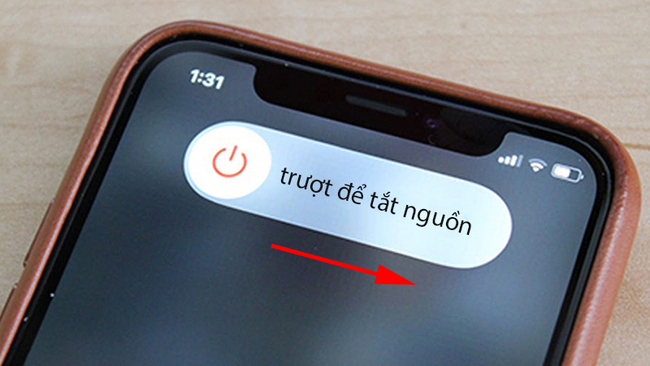
Bên cạnh 4 cách trên, còn 1 cách bạn cũng có thể thử chính là sử dụng nút Hard ReSet để tắt nguồn. Cách làm này như sau: Bạn ấn giữ nút Bật nguồn hoặc Tắt nguồn. Sau đó đợi khoản 10 giây để thấy màn hình nổi lên logo Táo Khuyết của Apple. Cuối cùng, bạn thả tay và máy sẽ được tắt nguồn rồi tự khởi động lại.
Cách để bật lại nguồn điện thoại iPhone 12
Nếu bạn cần bật lại nguồn iPhone 12 để kiểm tra lại sự cố có được máy tự khắc phục hay chưa. Bạn ấn giữ nút nguồn trong vài giây là điện thoại sẽ được khởi động lại.
Hoặc trong trường hợp bạn đã mở nguồn, nhưng điện thoại lại không mở được thì rất có thể pin đã hết. Ngay lập tức sạc pin và đợi 1 thời gian rồi mới mở lại máy.

Sau khi đã thử nhiều cách, tắt nguồn, sạc pin, khởi động lại máy không thành công. Việc bạn cần làm lúc này chính là mang điện thoại đến các cửa hàng iPhone chuyên nghiệp để được hỗ trợ.
Hy vọng những chia sẻ từ Quốc Việt Apple sẽ giúp bạn giải quyết nhanh chóng, hiệu quả các vấn đề khi sử dụng iPhone 12. Nếu bạn cần tư vấn hoặc hỗ trợ thêm chi tiết, hãy liên hệ trực tiếp với chúng tôi ngay hôm nay.